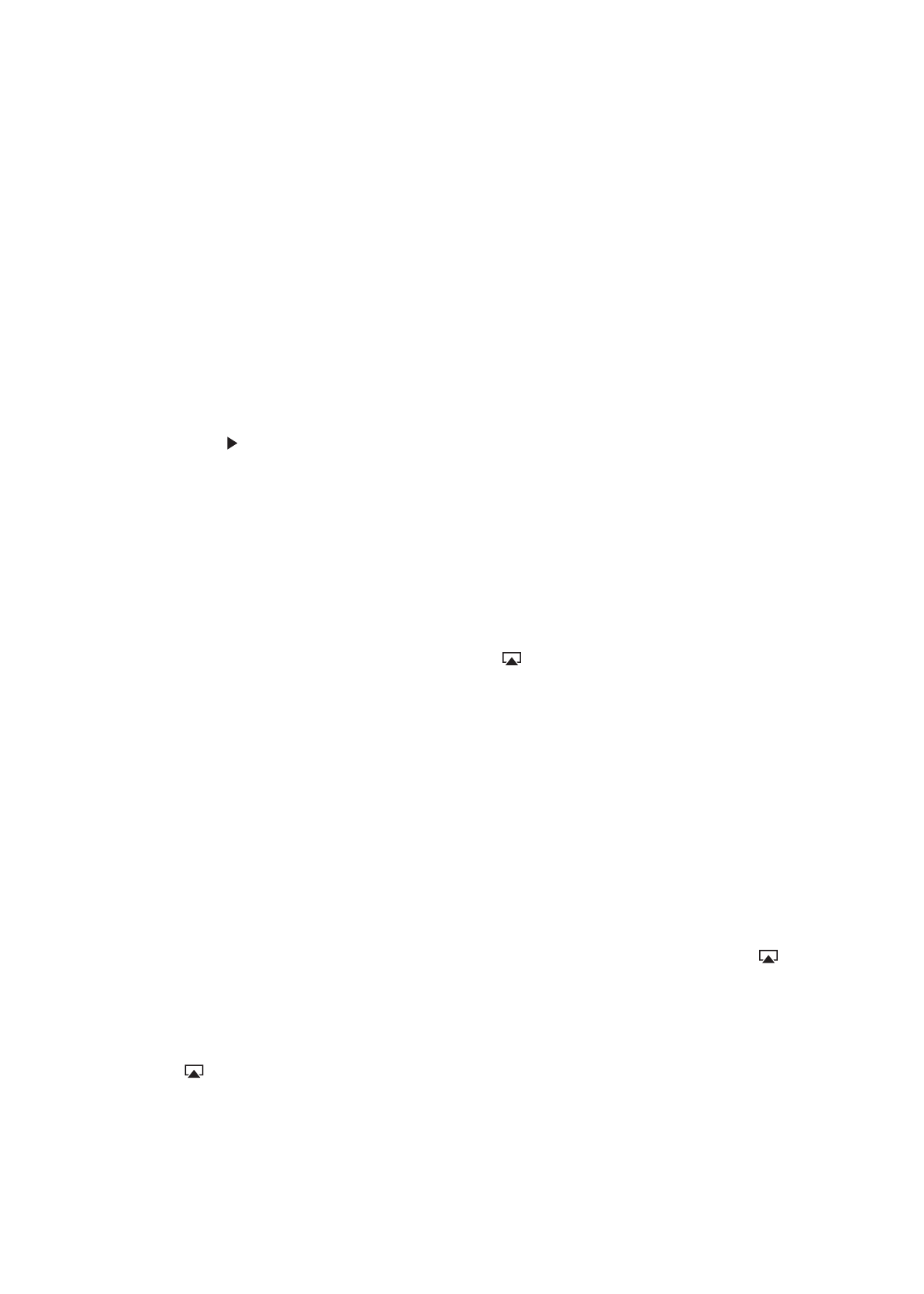
Suara, musik, dan video
Jika iPad tidak memiliki suara atau video tidak bisa diputar, coba langkah-langkah berikut.
Tidak ada suara
Pastikan iPad tidak tertutup.
Â
Pastikan Tombol Samping tidak diatur ke hening. Lihat “
Â
Tombol volume” di halaman 11.
Jika Anda menggunakan headset, cabut, lalu colokkan lagi. Pastikan Anda mencolokkan sampai
Â
benar-benar masuk.
Pastikan bahwa volume suara tidak dikecilkan sepenuhnya.
Â
Musik pada iPad mungkin dijeda. Jika Anda menggunakan headset dengan tombol putar, coba
Â
tekan tombol putar untuk melanjutkan pemutaran. Atau Dari layar Utama, ketuk Musik, lalu
ketuk .
Periksa untuk melihat apakah batas volume suara telah diatur. Pada Pengaturan, buka Musik >
Â
Batas Volume.
Jika Anda menggunakan port ke luar pada iPad opsional, pastikan bahwa Anda menyalakan
Â
speaker atau stereo eksternal, dan speaker atau stereo eksternal dimasukkan dan bekerja
dengan benar. Gunakan kontrol-kontrol volume pada speaker atau stereo eksternal, bukan
pada iPad.
Jika Anda menggunakan aplikasi yang bekerja dengan AirPlay, periksa apakah perangkat
Â
AirPlay yang Anda kirimi suara sudah menyala dan volumenya sudah dinaikkan. Jika Anda ingin
mendengar suara melalui speaker iPad, ketuk dan pilih speaker iPad dari daftar.
Lagu, video, atau item lainnya tidak dapat diputar
Lagu, video, buku audio, atau podcast tersebut mungkin telah dienkode dalam format iPad "iPad."
Untuk informasi mengenai format file audio dan video iPad iPad, buka www.apple.com/ipad/
specs.
Jika lagu atau video di iTunes library tidak didukung oleh iPad, Anda mungkin dapat mengonversi
lagu dalam format iPad “iPad.” Misalnya, Anda dapat menggunakan iTunes untuk Windows untuk
mengonversi file-file WMA yang tidak terproteksi ke format iPad “iPad.” Untuk informasi lebih
lanjut, buka iTunes dan pilih Help > iTunes Help.
Tidak ada video atau suara saat menggunakan AirPlay
Untuk mengirim video atau audio ke perangkat AirPlay seperti Apple TV, iPad dan perangkat
AirPlay harus disambungkan ke jaringan nirkabel yang sama. Jika Anda tidak melihat tombol,
iPad tidak tersambung ke jaringan Wi-Fi yang sama dengan jaringan pada perangkat AirPlay, atau
aplikasi yang Anda gunakan tidak mendukung AirPlay.
Saat suara atau video dikirim ke perangkat AirPlay, iPad tidak menampilkan video atau
Â
memutar audio. Untuk mengarahkan isi ke iPad dan lepaskan iPad dari perangkat AirPlay, ketuk
dan pilih iPad pada daftar.
Beberapa aplikasi hanya memutar audio melalui AirPlay. Jika video tidak bekerja, pastikan
Â
aplikasi yang Anda gunakan mendukung baik audio maupun video.
Jika Apple TV tidak diatur untuk meminta kode sandi, Anda harus memasukkan kode sandi di
Â
iPad saat diminta, untuk menggunakan AirPlay.
145
Lampiran C
Dukungan dan Informasi Lain
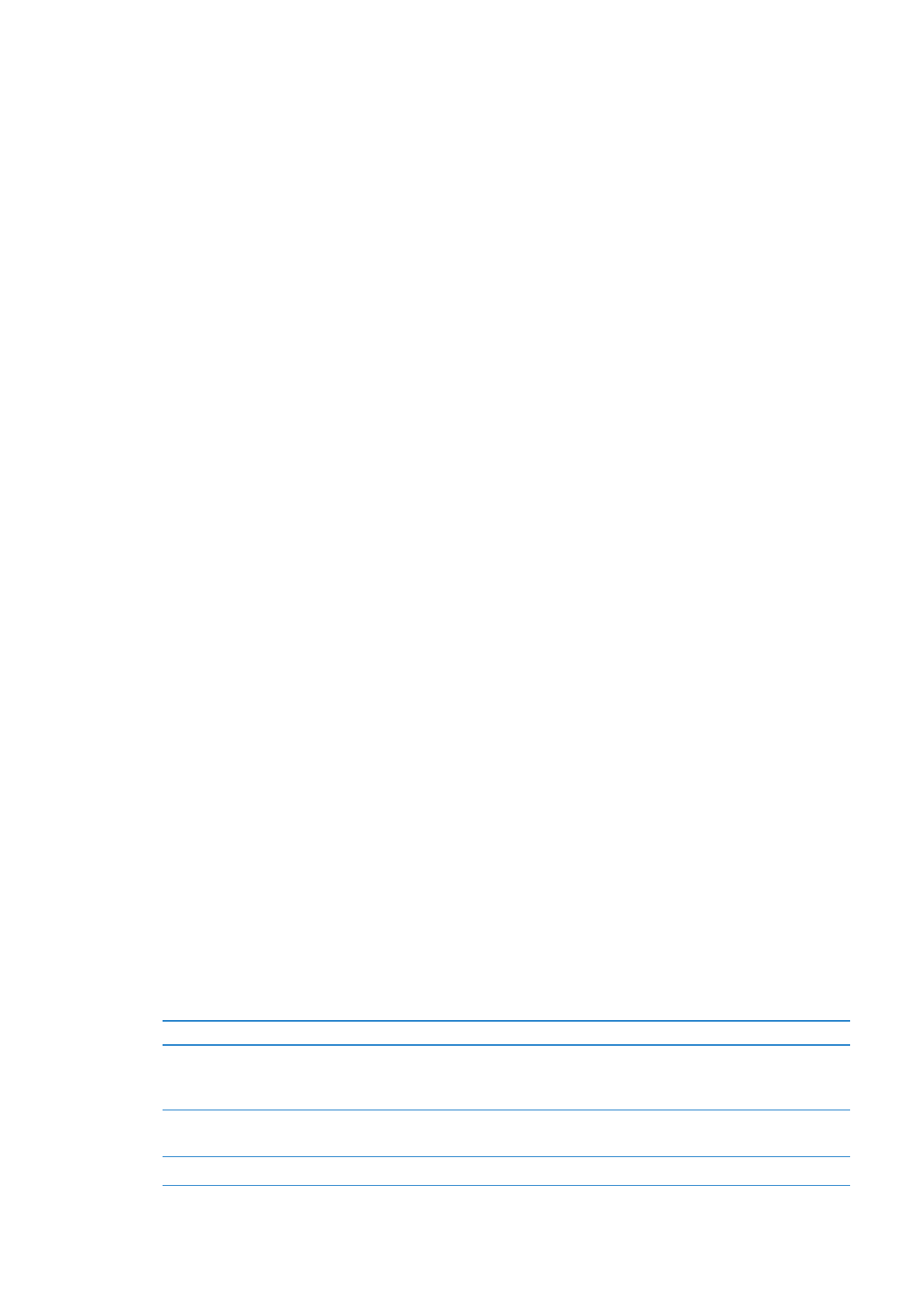
Pastikan speaker di perangkat AirPlay sudah menyala dan dinaikkan. Jika Anda menggunakan
Â
Apple TV, pastikan sumber masukan TV diatur ke Apple TV. Pastikan kontrol volume pada iPad
dinaikkan.
Saat iPad sedang melakukan streaming dengan AirPlay, iPad harus tetap tersambung ke
Â
jaringan Wi-Fi. Jika Anda iPad dari jangkauan, pemutaran akan terhenti.
Tergantung kecepatan jaringan Anda, ini dapat memakan waktu 30 detik atau lebih untuk
Â
memulai pemutaran menggunakan AirPlay.
Untuk informasi lebih lanjut mengenai AirPlay, buka support.apple.com/kb/HT4437.
Tidak ada gambar di TV atau proyektor yang tersambung ke iPad
Saat Anda menyambungkan iPad ke TV atau proyektor menggunakan kabel USB, layar yang
tersambung akan mencerminkan layar iPad secara otomatis. Beberapa aplikasi mungkin
mendukung menggunakan layar tersambung sebagai monitor kedua. Periksa pengaturan dan
dokumentasi aplikasi.
Untuk menonton video HD dalam resolusi tinggi, gunakan Adaptor AV Digital Apple atau kabel
Â
video komponen.
Pastikan kabel video tertancap dengan kencang di kedua ujungnya, dan itu adalah
Â
kabel yang didukung. Jika iPad tersambung ke kotak kabel atau penerima A/V, cobalah
menyambungkannya langsung ke TV atau proyektor.
Pastikan TV Anda memiliki lubang masuk video yang cocok, seperti HDBI atau komponen
Â
video.
Jika tidak ada video yang muncul, tekan tombol Rumah, lalu lepas dan tancapkan kembali
Â
kabel, dan coba lagi.